- Mi az az Adblocker és miért van szükségünk rá?
- Chrome böngésző Adblock bővítmény használata
- Az Adblock bővítmény használata
- Hogyan lehet megkerülni az Adblock-észlelést a webhelyeken
- Adblock bővítmény megkerülése
- AdLock program
- Az Inspect Element által
- Az 5 legnépszerűbb reklámblokkoló-bővítmény az észlelhetetlen hirdetésblokkok blokkolására
- Adblock
- Adblocker Ultimate
- uBlock eredet
- Ghostery
- Adblock Plus
- Következtetés
Egy webhelyet böngész, és hirtelen megjelenik egy üzenet, amely azt mondja, hogy kérjük, kapcsolja ki a hirdetésblokkolót. Ez az üzenet általában akkor jelenik meg, ha hirdetésblokkolót használ olyan webhelyeken, amelyek hirdetéseket szeretnének megjeleníteni. Mivel az ügyfelek nem akarnak hirdetéseket látni, aktív módokat keresnek az Adblock észlelésének megkerülésére azokon a webhelyeken, amelyek nem észlelhetők. Számos módja van ennek, és ebben a bejegyzésben ezekről adunk útmutatást.
Biztos vagyok benne, hogy használt már Adblockert. Ez egy olyan eszköz vagy bővítmény, amely blokkolja az összes szükségtelen hirdetést a böngészőjében, amikor internetet használ. Őszintén szólva, ez az egyik legjobb találmány, amelyet valaha készítettek, mivel nem kell bosszantó hirdetésekkel foglalkoznia. De mi a teendő, ha ezek nem úgy működnek, ahogy tervezték? Számos webhely készített anti-adblocker-eket, amelyek aktívan felügyelik a tartalmat, ha aktív hirdetésblokkoló-bővítményt észlelnek. Mivel a reklámblokkoló csökkenti a bevételeit, ezt a módszert alkalmazzák. Azonban még mindig vannak módok az Adblock észlelésének megkerülésére az észlelhetetlen webhelyeken, amelyeket ma tárgyalunk. De előtte tanuljunk meg néhány dolgot a reklámblokkolóról.

Mi az az Adblocker és miért van szükségünk rá?
Az Adblocker egy tartalomszűrő és hirdetésblokkoló program. Különböző böngészők támogatják, mint például a Google Chrome, a Microsoft Edge stb. A hirdetésblokkolók alapvetően nem jelenítenek meg olyan bosszantó oldalelemeket, mint például a hirdetések, amelyek közé tartoznak a pop-up hirdetések, szalaghirdetések stb. A legfontosabb, hogy letöltheti és felhasználhatja ingyenes.
Nyilvánvaló, hogy az Adblockert használja, hogy elkerülje a bosszantó hirdetések megjelenítését a képernyőn. De több oka is van annak, hogy miért érdemes az Adblockert használnunk. Nos, ez biztosítja a biztonságos böngészést, mivel manapság a legtöbb támadó rosszindulatú hirdetésekkel ejti csapdába az embereket. Segít az oldal gyorsabb betöltésében azáltal, hogy leállítja az ezekhez a hirdetésekhez kapcsolódó elemzési kódot, képeket és szöveget.Ezenkívül egyetlen hirdetésszerver sem tudja többé nyomon követni a böngészési viselkedését, ami az Ön adatainak védelmét is növeli.
Chrome böngésző Adblock bővítmény használata
A böngészőbővítmény egy olyan szoftvermodul, amely továbbfejlesztett funkciók megvalósítására szolgál bármely webböngészőben. A Google Chrome, a legnépszerűbb böngésző több ezer ilyen bővítményt kínál. Ha új bővítményeket szeretne hozzáadni Chrome böngészőjéhez, kövesse az alábbi lépéseket:
Reklámok
Nyissa meg Chrome böngészőjét, és nyissa meg a Chrome Webáruházat.

Itt keresse meg kedvenc bővítményét.

Reklámok
Kattintson a „Hozzáadás a Chrome-hoz” gombot, hogy hozzáadja őket a böngészőhöz.

Kattintson a „Bővítmény hozzáadása” elemre, ha előugró üzenetet jelenít meg. És várjon néhány percet, amíg letöltődik.
Reklámok

Hirdetés
Ezután egy bővítmény telepítése után magán a jobb felső sarokban láthatja a logóját. Egyszerűen kattintson a logóra, és máris kezelheti a különféle Chrome-bővítmények beállításait.
Az Adblock bővítmény használata
A kiterjesztés használata egyszerű, mert egyáltalán nem kell használni őket. Az összes munkát maga az Adblock végzi automatizált módon. Mindössze annyit kell tennie, hogy konfigurálja az első beállításhoz. A beállítás eléréséhez kattintson a bővítmény ikonjára, és válassza a Beállítások lehetőséget.

Az összes AdBlock-bővítmény beállítása eltérő, de a használat ugyanaz. Az összes AdBlock bővítmény blokkolja a hirdetéseket a webhelyeken, így nem kell bosszantó hirdetésekkel foglalkoznia! Az engedélyezési listára is felveheti azokat a webhelyeket, amelyeken nem szeretné elrejteni a hirdetéseket. És ezek a hirdetésblokkoló-bővítmények támogatják az automatikus hirdetésblokkolást is.

Először keresse fel bármelyik webhelyet, amely hirdetéseket tartalmaz. Ezután kattintson a hirdetésblokkoló bővítményre. Egyértelmű lehetőséget fog látni a hirdetések letiltására vagy feloldására az adott webhelyen.

A kapcsoló elcsúsztatása után az összes hirdetést letilthatja.
Hogyan lehet megkerülni az Adblock-észlelést a webhelyeken
Mivel sok felhasználó használja az Adblockot a számítógépén, a webhelyek bevétele napról napra csökken.Olyan sok webhely sok hirdetésblokk-ellenes módszert hozott létre, és valami ehhez hasonlót mutat majd meg!

És biztos vagyok benne, hogy azért olvassa ezt az útmutatót, mert szeretne megszabadulni ezektől az üzenetektől, amikor az interneten szörföl. De ne aggódjon, számos módja van az Adblock észlelésének megkerülésére olyan webhelyeken, amelyek nem észlelhetők:
Adblock bővítmény megkerülése
A Google Chrome-hoz számos bővítmény érhető el, amelyekkel letilthatja ezeket a bosszantó üzeneteket. Az egyik ilyen bővítmény, amely valóban működik, az Arif által kínált AdBlock Detection Bypass.

Ez egy egyszerű AdBlock bővítmény, amely blokkolja az összes ilyen bosszantó üzenetet, amelyen a webhelyek ide-oda bukkannak fel!
AdLock program
Ha a fenti kiterjesztés működik az Ön számára, akkor ne aggódjon. Emiatt léteznek bizonyos számítógépes szoftverek, amelyeket kifejezetten a hirdetések vadászására és a felhasználóktól való elzárásra terveztek. Ezenkívül megkerülik az Adblock észlelését azokon a webhelyeken, amelyeket a hagyományos AdBlock alkalmazások és bővítmények nem észlelnek.

Az AdLock az egyik ilyen program, amely aktívan keres különféle hirdetéseket és hirdetésblokkoló szkripteket a webhelyeken és szoftvereken, és véglegesen blokkolja azokat. A szoftver telepítése után nem kell többé szükségtelen hirdetéseket látnia a rendszerén. Használata azonban nem ingyenes, és kis előfizetési díjat kell fizetni!
Az Inspect Element által
Az Inspect elem segítségével teljesen eltávolíthatja a hirdetésbetöltő szkriptet a webhelyről. A folyamat meglehetősen bonyolult vagy geekbarát? Tehát ha nem ismeri nagyon a számítógépeket, előfordulhat, hogy nem szeretné gyakran használni ezt a módszert. Íme egy gyors útmutató ennek a trükknek a végrehajtásához!
Nyisson meg minden olyan webhelyet, amelyen megjelenik a „bypass adblocker script”.

Az elem ellenőrzése a következővel:Ctrl + Shift + I” vagy által Kattintson a jobb gombbal az elem ellenőrzésére

Keresse meg azt a szövegblokkot, amely kiemeli az adblocker szkriptet

Egyszerűen töröld és élvezd az oldalt hirdetések nélkül 🙂
Jegyzet: Ha frissíti a weboldalt, az ismét hirdetéseket jelenít meg. Szóval ez nem túl praktikus módszer, de elvégzi a munkát 🙂
Az 5 legnépszerűbb reklámblokkoló-bővítmény az észlelhetetlen hirdetésblokkok blokkolására
Itt felsoroltuk az 5 legnépszerűbb reklámblokkoló-bővítményt minimalista megjelenéssel. Ezek a bővítmények meglehetősen könnyen használhatók és nagyon hatékonyak is.
Adblock

Az Adblock az egyik legjobb kiterjesztés, amely teljesen ingyenesen elérhető. Blokkolja az összes pop-up hirdetést, szalaghirdetést, és nem csak ezt, hanem blokkolja a videohirdetéseket is a Youtube-on, a Facebookon stb. Az Adblock mindenekelőtt megvédi az Ön anonimitását és adatait a harmadik féltől származó nyomkövetőktől. Segít javítani az oldal betöltési sebességét, és a Súgó támogatása sokkal jobbá teszi. Ezenkívül sötét módot és sok más színtémát is biztosít.
Töltse le az Adblockot
Adblocker Ultimate

Az Adblocker Ultimate azzal a szándékkal készült, hogy eltávolítson minden hirdetést, és a felhasználók közvetlenül a tartalomra koncentráljanak. Blokkolja az összes rosszindulatú programot és nyomon követést, valamint javítja a böngészési sebességet. Ezenkívül blokkolja az összes Youtube kereskedelmi hirdetést és egyéb videohirdetéseket is. Az Adblocker Ultimate használatával blokkolható egyéb hirdetések közé tartoznak a pop-up hirdetések, a pop-under hirdetések, a fedvényhirdetések, a közbeiktatott hirdetések stb. Ez csökkenti a sávszélességet és a memóriahasználatot is.
Töltse le az Adblocker Ultimate programot
uBlock eredet

Az uBlock Origin egy hatékony blokkoló, amely könnyíti a memóriát és a CPU-területet. Bekapcsológombot biztosít, amellyel véglegesen engedélyezheti/letilthatja a hirdetéseket egy adott webhelyen. Ezt csak a jelenlegi webhelyre alkalmazhatja. Ezenkívül képes olvasni és szűrőket létrehozni a gazdagép fájlokból. A legérdekesebb, hogy még több szűrő hozzáadása után is alacsony memóriaigényt tart fenn, mint a legtöbb népszerű hirdetésblokkoló.
Töltse le az uBlock Origin programot
Ghostery
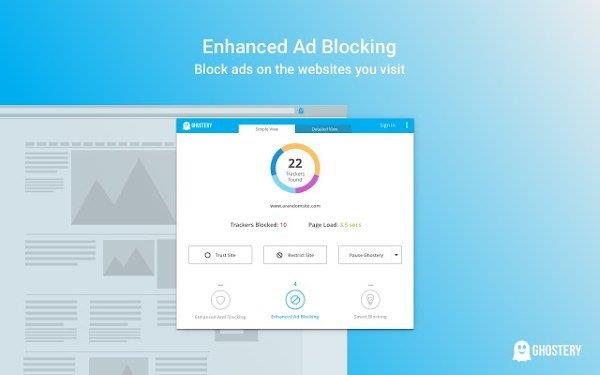
Ha hatékony adatvédelmi bővítményt keres, akkor a Ghostery a tökéletes választás az Ön számára. Segít blokkolni a hirdetéseket, a nyomkövetőket, és javítja az oldal betöltési sebességét. A Ghostery lehetővé teszi a kijelző testreszabását is; több megjelenítést és betekintést kínál.
Töltse le a Ghostery-t
Adblock Plus

Az Adblock Plus egy nagyon népszerű bővítmény, több mint 500 millió letöltéssel világszerte. Gyors és elegáns hirdetésblokkolási lehetőségeket biztosít. Az Adblock Plus segít blokkolni a bosszantó pop-up hirdetéseket, bannereket és videohirdetéseket. Leállítja a követést, hogy megőrizze a felhasználó adatait, és küzd a rosszindulatú hirdetések ellen. Ezenkívül néhány testreszabási funkciót is biztosít, például a kedvenc webhelyeinek engedélyezési listára helyezését. Mindenekelőtt ingyenes és állandó támogatást kap, és nagyobb irányítást élvezhet élményei felett.
Töltse le az Adblock Plus-t
Következtetés
A Chrome-bővítmények telepítése és használata nagyon egyszerű. Reméljük, hogy mostanra egyértelművé vált, hogyan adhat hozzá új bővítményeket böngészőjéhez. A hirdetésblokkoló bővítmények létfontosságú szerepet játszanak a böngészésben. Az emberek többsége nem szereti, ha mindenhonnan felbukkannak a felesleges reklámok. Ezenkívül fontos megőrizni a magánéletünket, hogy elkerüljük, hogy becsapjanak minket ezek az ostoba hirdetések. Ezért az Adblocker használata bölcs döntés.
Ezenkívül az összes fent említett módszer a Google Chrome böngészőre vonatkozik. Működni fognak Firefox, Opera, Safari, UC Browser és Microsoft Edge böngészőkkel is.












